Votre iPhone a-t-il demandé la dernière mise à jour logicielle plus longtemps que d’habitude et vous ne savez pas pourquoi ?
Eh bien, si telle est votre situation, je suis sûr que vous recherchez des solutions.
En fait, lorsqu’une nouvelle mise à jour est disponible, votre iPhone doit demander, préparer et télécharger la mise à jour. Mais de nombreux utilisateurs ont signalé que leur iPhone était bloqué lors d’ une erreur de demande de mise à jour .
Il peut y avoir plusieurs raisons derrière cela, comme un réseau défectueux ou peut-être en raison d’un problème mineur qui ne parvient pas à envoyer des demandes de mise à jour.
Par conséquent, dans ce blog, je vais vous guider sur certaines des manières pratiques de réparer l’iPhone bloqué sur la mise à jour demandée lors de l’installation.
Que signifie l’erreur de demande de mise à jour ?
Il n’y a rien de sorcier dans cette erreur car c’est une chose courante à vivre. En fait, il a été observé que lorsque le serveur Apple est surchargé de demandes de téléchargement et d’installation du dernier iOS 12/13/14/15 , ce type d’erreur se produit.

Des groupes de demandes créent des arriérés et vous devez donc attendre ce moment. Il indique que la connexion est en cours. En fait, un tel problème peut survenir lorsque votre appareil dispose d’un stockage insuffisant.
Donc, quelle que soit la raison de l’erreur, plongeons dans cet article et obtenons la poignée d’idées pour réparer l’iPhone bloqué sur l’ erreur de mise à jour demandée.
Comment réparer l’iPhone bloqué sur la mise à jour demandée iOS 12/13/14/15 ?
Maintenant, il est temps de parcourir certains des meilleurs correctifs pour l’iPhone bloqué sur la mise à jour demandée en estimant le temps restant.
N’oubliez pas que les solutions fonctionneront sur toutes les versions iOS que vous rencontrez comme iOS 12, 13, 13.1.2, 13.1.3, 13.4.1, 13.7, 14, 15, etc.
Solution 1 : Redémarrez votre iPhone
Parfois, des pannes logicielles ou d’autres petits problèmes entraînent une erreur de mise à jour demandée sur l’iPhone. Cela peut être surmonté en redémarrant votre iPhone une fois.
Voici différentes façons de redémarrer votre iPhone selon le modèle.
Pour iPhone SE ou version antérieure : appuyez doucement sur le bouton Accueil et sur le bouton d’ alimentation et maintenez-les enfoncés, à moins que le téléphone ne soit éteint et que le logo Apple n’apparaisse à l’écran.
iPhone 7 et iPhone 8 : Appuyez et maintenez le bouton d’alimentation avec le bouton de volume jusqu’à ce que l’iPhone s’éteigne et que le logo Apple apparaisse sur l’écran de l’iPhone.
Pour iPhone 8 et supérieur : appuyez simplement sur le bouton d’augmentation du volume + diminution du volume + maintenez enfoncé le bouton latéral pour éteindre votre appareil et le logo Apple apparaît à l’écran.
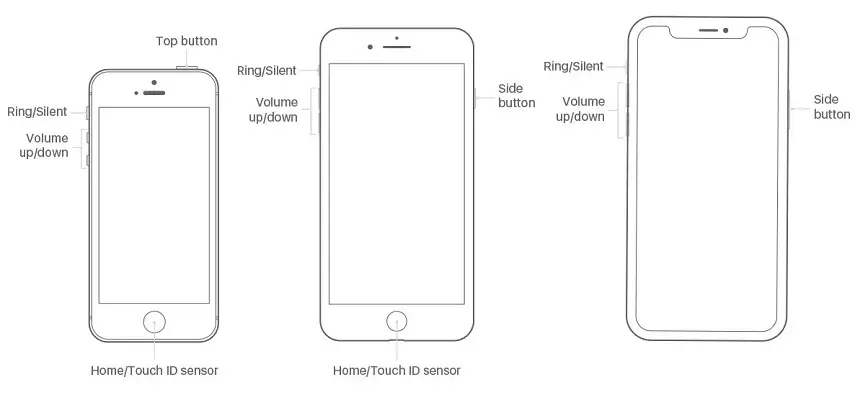
Solution 2 : Vérifiez que votre iPhone est connecté au Wi-Fi
La plupart du temps, la raison courante pour laquelle l’iPhone est bloqué sur la mise à jour demandée en estimant le temps restant est due à une connexion faible. Beaucoup d’entre eux connectent leur iPhone/iPad au Wi-Fi et une mauvaise connexion peut empêcher l’appareil d’accéder au serveur Apple.
Par conséquent, vous devez vérifier correctement si votre appareil obtient une connexion stable ou non.
Allez simplement dans Paramètres > Wi-Fi et assurez-vous que votre appareil est connecté.
N’oubliez pas qu’il est très important d’avoir une bonne connexion Internet pendant la mise à jour de votre appareil.
Solution 3 : réinitialiser les paramètres réseau
Il peut y avoir plusieurs choses que vous pouvez essayer de résoudre le problème. Mais lorsque vous n’obtenez rien, réinitialisez simplement les paramètres réseau de votre iPhone.
Suivez les étapes ci-dessous :
- Tout d’abord, ouvrez les paramètres sur iPhone
- Appuyez ensuite sur l’ option Général
- Maintenant dans le menu Général , cliquez sur l’ option Réinitialiser
- Enfin, cliquez sur Réinitialiser les paramètres réseau
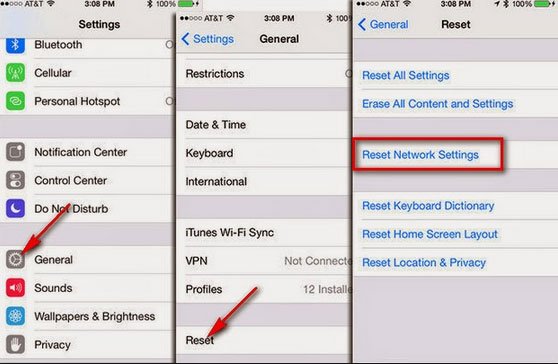
Solution 4 : supprimer la mise à jour logicielle
Après avoir essayé les solutions ci-dessus, si votre iPhone est toujours bloqué dans l’erreur de mise à jour demandée, je vous suggérerai de supprimer manuellement la mise à jour logicielle.
Accédez simplement à Paramètres> Général> Stockage iPhone et vérifiez s’il existe une mise à jour que vous pouvez supprimer.
Cliquez sur mise à jour du logiciel puis sur Supprimer la mise à jour . Après cela, accédez à Paramètres> Général> Mise à jour du logiciel , téléchargez-le et réinstallez-le.

Remarque – Si vous ne voyez aucune mise à jour ici, cela signifie que le logiciel n’est pas encore téléchargé et que vous n’avez rien à supprimer.
Solution 5 : mettre à jour iOS 15/14/13 via iTunes
Si la même erreur vous dérange continuellement, ne paniquez pas, il existe un autre moyen de le faire. Non seulement vous pouvez mettre à jour la version iOS via le package OTA, mais vous pouvez même utiliser iTunes pour cela.
Je vais te montrer comment:
- Tout d’abord, ouvrez iTunes sur votre PC
- Maintenant, connectez votre appareil au PC via un câble USB
- Ensuite, localisez votre téléphone dans la colonne de gauche
- Ici, appuyez sur Rechercher les mises à jour maintenant, iTunes détectera les dernières mises à jour si elles sont disponibles. Ensuite, appuyez sur l’ option Mettre à jour pour installer iOS 15/14/13/12 sur iPhone.

Solution 6 : vérifier l’espace de stockage sur iPhone
Le problème peut exister même lorsque votre appareil manque d’espace. Chaque fois que vous mettez à jour votre appareil, vous avez besoin de suffisamment d’espace pour mettre à jour le processus correctement.
Par conséquent, vous devez libérer de l’espace sur votre iPhone en supprimant toutes les données indésirables telles que les applications, les vidéos, les photos, la musique et autres.
Après avoir fait de la place sur votre iPhone, essayez de mettre à jour votre appareil et voyez si le problème persiste.
Solution 7 : Utilisez DFU pour restaurer votre iPhone
De nombreux utilisateurs ont signalé que la restauration DFU de votre appareil peut résoudre iOS 15 bloqué sur l’écran de demande de mise à jour .
Vous devriez donc l’essayer en suivant les étapes indiquées :
- Tout d’abord, connectez votre iPhone à l’ordinateur/MacBook
- Après la connexion, configurez votre iPhone en mode DFU selon les modèles de votre téléphone
- Maintenant, localisez l’appareil dans la colonne de gauche
- Enfin, attendez quelques secondes et vous verrez un bouton Restaurer sur iTunes. Cliquez dessus et restaurez facilement votre iPhone.
Après avoir suivi les étapes, nous espérons que l’erreur iOS 13/14/15 bloquée sur la demande de mise à jour sera résolue.
Solution 8 : activer/désactiver le mode avion
Même vous pouvez activer le mode Avion et le désactiver plus tard pour réparer l’iPhone 12 bloqué sur l’écran de demande de mise à jour. Peut-être que le problème de réseau est l’une des raisons pour lesquelles iOS 15/14/13/12 est bloqué sur la mise à jour demandée .
Ce processus reconnectera votre iPhone et le problème sera résolu.
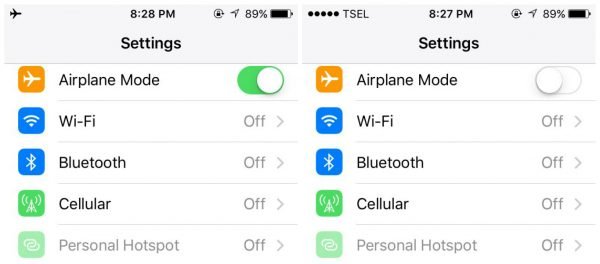
Solution 9 : réparer l’iPhone bloqué lors de la mise à jour demandée iOS 15/14/13/12 sans perte de données (recommandé)
Outre toutes les solutions guidées ci-dessus, si votre iPhone est toujours bloqué sur l’erreur de mise à jour demandée, je vous suggérerai d’utiliser un outil professionnel comme iOS réparation système. Cette solution efficace fonctionne sans aucune perte de données.
Il est facile à utiliser et vous aide à résoudre le problème sans autre problème. Non seulement il résout le problème de blocage de la mise à jour, mais il fonctionne également pour d’autres erreurs telles que l’écran gelé de iPhone, l’écran noir de iPhone, iPhone bloqué en mode de récupération, iPhone tentant de récupérer des données et bien d’autres.
L’outil prend en charge tous les modèles d’iPhone, y compris iPhone 12/12 Pro/iPhone 11/11 Pro/iPhone XR/XS Max/X/iPhone X/8/7/6/5, etc.
Par conséquent, sans perdre beaucoup de temps, il est préférable de télécharger et d’installer cet outil incroyable pour réparer l’iPhone bloqué sur la mise à jour demandée lors de l’installation.
Parcourez le guide d’utilisation complet pour savoir comment utiliser le logiciel.
Astuce bonus : comment empêcher votre iPhone de demander une mise à jour à l’avenir ?
Maintenant, après avoir reçu cette erreur mouvementée, je suis sûr que vous n’aimerez plus jamais en faire l’expérience. Pour cela, vous devez empêcher votre iPhone de demander une nouvelle mise à jour mais en désactivant l’option de mise à jour automatique.
Vous devez effectuer les étapes suivantes :
Accédez à Paramètres > Général > Mise à jour logicielle > Mises à jour automatiques/Personnaliser les mises à jour automatiques . À partir de là, désactivez l’option pour désactiver les mises à jour automatiques.
Maintenant, si vous avez acheté un nouvel iPhone, vous pouvez le configurer au début lors de la configuration de votre téléphone. Lorsque vous obtenez l’option ” Gardez votre iPhone à jour “, sélectionnez Installer les mises à jour manuellement.
C’est ça.
Désormais, votre iPhone ne restera jamais sur l’écran Mise à jour demandée.
FAQ:
Combien de temps la mise à jour demandée prend-elle iOS 14 ?
Le temps nécessaire à iOS 14 ou à une autre version pour mettre à jour la dernière version est supérieur à 5 minutes. Cependant, cela varie parfois car de nombreux facteurs en sont responsables, comme la vitesse du réseau, le stockage sur iPhone, etc. Si votre téléphone obtient une connexion réseau stable, votre appareil sera bientôt mis à jour.
Pourquoi mon iPhone est-il bloqué lors de la demande de mise à jour ?
Certaines raisons courantes font que l'iPhone est bloqué sur la mise à jour demandée iOS 15/14/13/12. Ils sont:
- Ne pas avoir une bonne connexion réseau
- Impossible de se connecter au serveur Apple
- Certains types de bogues ou d'erreurs se produisent dans le fichier de mise à jour iOS
- Erreurs logicielles qui bloquent le processus de mise à jour
- Et d'autres
Conclusion
Eh bien, ce blog touche à sa fin où j’ai discuté de plusieurs façons de dépanner iPhone 12/11 bloqué sur l’erreur de mise à jour demandée iOS 15/141/31/12. Cette erreur est rencontrée par plusieurs utilisateurs d’iPhone/iPad et ne sait pas comment la résoudre.
J’ai donc guidé les 9 meilleures façons de réparer l’iPhone bloqué sur la mise à jour demandée lors de l’installation. Pour une solution rapide et avancée, optez pour la réparation système iOS et résolvez le problème facilement.
De plus, si vous avez des suggestions ou des questions, déposez-les dans la section des commentaires ci-dessous.
Sophia Louis is a professional blogger and SEO expert. Loves to write blogs & articles related to Android & iOS Phones. She is the founder of fr.android-ios-data-recovery.com and always looks forward to solve issues related to Android & iOS devices




